Virtuálne stroje pre MacOS
MacOS je vynikajúci operačný systém, ktorý ako "konkurenčný" systém Windows alebo open Linux má svoje výhody a nevýhody. Každý z týchto operačných systémov sa ťažko zamieňa s druhým a každý z nich je vybavený jedinečnými funkciami. Ale čo robiť, keď sa pri práci s jedným systémom stáva nevyhnutnosťou použiť schopnosti a nástroje, ktoré sú iba v "nepriateľskom" tábore? Optimálne riešenie v tomto prípade je inštalácia virtuálneho stroja a v tomto článku budeme diskutovať o štyroch takýchto riešeniach pre systém MacOS.
VirtualBox
Virtuálny stroj naprieč platformou vyvinutý spoločnosťou Oracle. Je vhodný na vykonávanie základných úloh (práca s dátami, dokumentmi, bežiacimi aplikáciami a hrami, ktoré sú nenáročné na zdroje) a jednoducho sa dozvedia o inom operačnom systéme ako macOS. VirtualBox je distribuovaný bezplatne a vo svojom prostredí môžete inštalovať nielen Windows rôznych verzií, ale aj rôzne distribucie Linuxu. Tento počítač je skvelým riešením pre používateľov, ktorí aspoň niekedy potrebujú "kontaktovať" iný operačný systém. Hlavná vec nie je, že od nej potrebuješ príliš veľa.

Výhody tohto virtuálneho stroja, okrem jeho bezplatného, sú pomerne málo - je jednoduché použitie a konfigurácia, prítomnosť spoločnej schránky a možnosť prístupu k sieťovým zdrojom. Hlavné a hosťujúce operačné systémy bežia paralelne, čo eliminuje potrebu reštartu. Navyše operačný systém Windows nainštalovaný na VirtualBox alebo napríklad funkcia Ubuntu funguje vo vnútri MacOS "materskej", čo eliminuje problémy s kompatibilitou súborových systémov a umožňuje zdieľaný prístup k súborom na fyzickom a virtuálnom úložisku. Nie každý virtuálny stroj sa môže pochváliť týmto spôsobom.
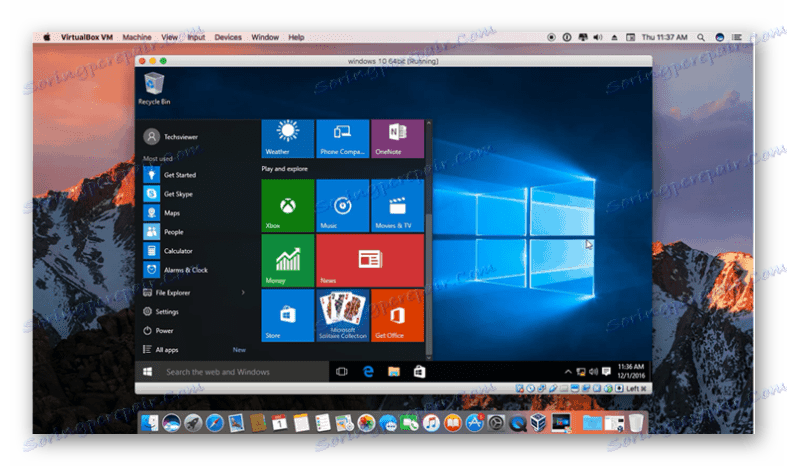
A napriek tomu má VirtualBox nevýhody a hlavný z nich vyplýva z hlavnej výhody. Vzhľadom na to, že hosťujúci operačný systém spolupracuje s hlavným počítačom, nekonečné zdroje počítača sú rozdelené medzi sebou a nie vždy rovnako. Pretože práca železa "na dvoch frontoch", mnohé náročné (a nie toľko) aplikácie, nehovoriac o moderných hrách, sa môžu pomaly spomaliť a visieť. A navyše, čím je Mac výkonnejší, tým rýchlejšie padne výkon obidvoch operačných systémov. Ešte jedno, nie menej kritické mínus je ďaleko od najlepšej hardvérovej kompatibility. Programy a hry, ktoré vyžadujú prístup k "jablkovej" žľaze, nemusia fungovať stabilne, narušiť alebo dokonca prestať fungovať.
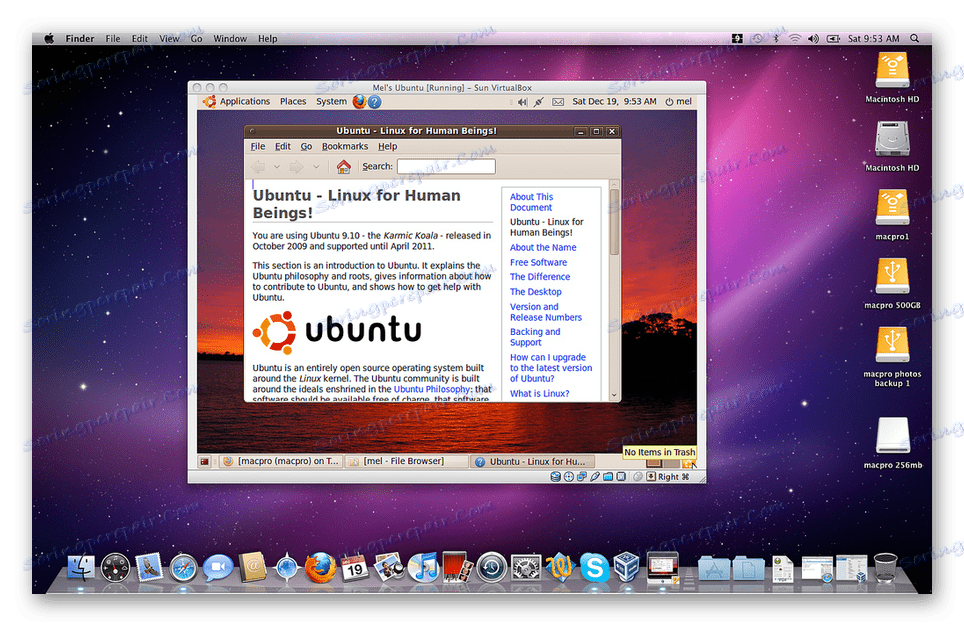
Stiahnite si VirtualBox for macOS
VMware Fusion
Softvér, ktorý vám umožní nielen virtualizáciu operačného systému, ale aj doslova preniesť už hotový a prispôsobený systém Windows alebo Ubuntu z počítača do systému MacOS. Na tieto účely sa používa funkčný nástroj, ako je Master Exchange. Takže VMware Fusion vám umožňuje používať aplikácie a spúšťať počítačové hry, ktoré boli predtým nainštalované na "darcovi" Windows alebo Linux, čo eliminuje potrebu nudnej inštalácie a následnej konfigurácie. Okrem toho je možné spustiť hosťujúci operačný systém z časti Boot Camp, o ktorej budeme hovoriť neskôr.
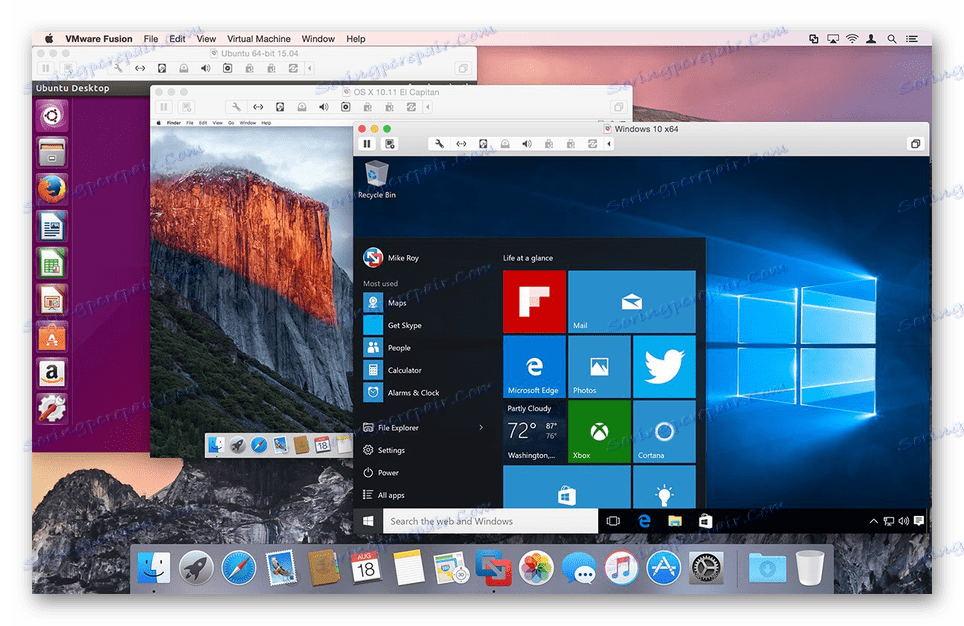
Kľúčovými výhodami tohto virtuálneho stroja sú úplná kompatibilita súborových systémov a poskytovanie prístupu k sieťovým zdrojom. Nehovoriac o tak príjemnom odtieni, ako je prítomnosť spoločnej schránky, takže môžete jednoducho kopírovať a presúvať súbory medzi hlavným a hosťujúcim OS (v oboch smeroch). Programy prenesené z Windows PC do VMware Fusion sa integrujú s mnohými dôležitými funkciami MacOS. To znamená, že priamo od hostiteľského operačného systému sa môžete dostať do aplikácie Spotlight, Expose, Mission Control a ďalších nástrojov pre Apple.
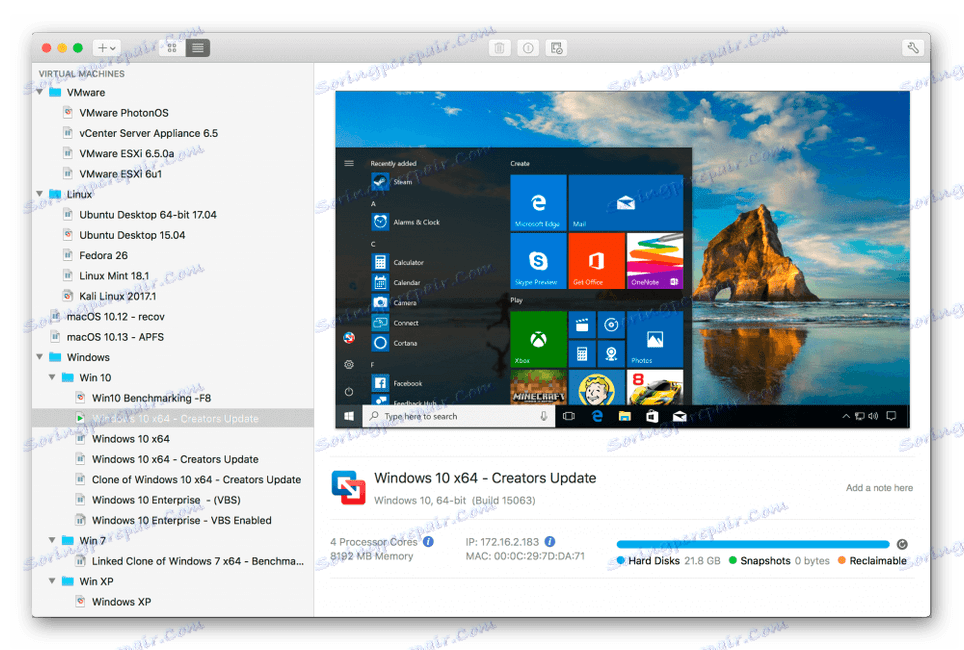
Všetko je dobré, ale tento virtuálny stroj má jednu nevýhodu, ktorá môže vydesiť mnohých používateľov - to je pomerne vysoké náklady na licencie. Našťastie existuje aj bezplatná skúšobná verzia, vďaka ktorej môžete vyhodnotiť všetky možnosti virtualizačného systému.
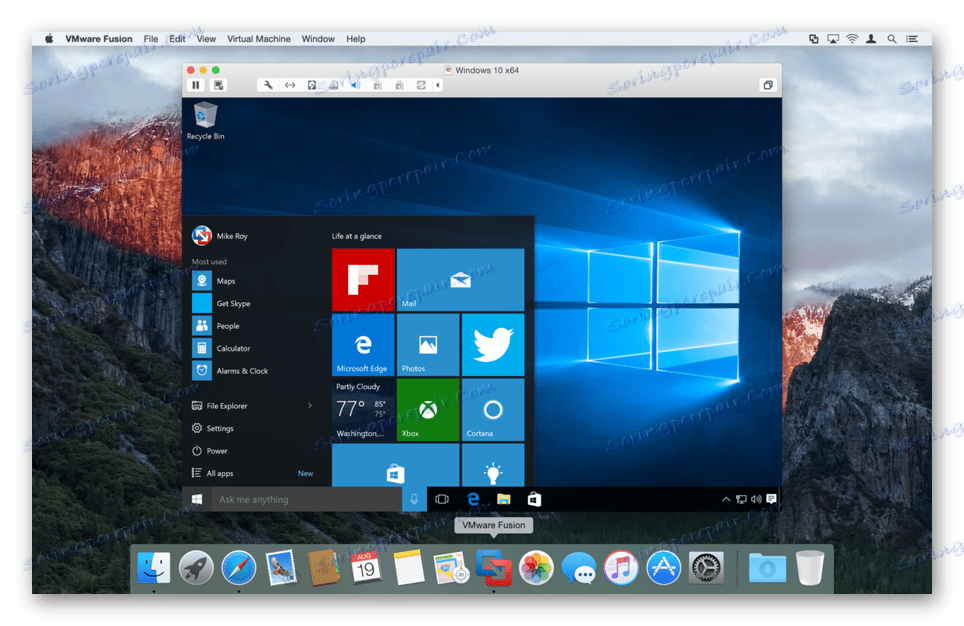
Stiahnite si VMware Fusion for macOS
Parallels Desktop
Ak je VirtualBox spomenutý na začiatku článku všeobecne najobľúbenejším virtuálnym strojom, potom je tento najviac požadovaný medzi používateľmi systému MacOS. Vývojári spoločnosti Parallels Desktop úzko spolupracujú s užívateľskou komunitou, vďaka čomu pravidelne aktualizujú svoj produkt, odstraňujú všetky druhy chýb a chýb a pridávajú čoraz viac nových očakávaných funkcií. Tento virtuálny počítač je kompatibilný so všetkými verziami systému Windows a umožňuje vám spustiť distribúcie Ubuntu. Treba poznamenať, že operačný systém Microsoft sa dá stiahnuť priamo z programového rozhrania a jeho inštalácia trvá maximálne 20 minút.

V Parallels Desktop je užitočný režim "obraz v obraze", vďaka ktorému môže byť každý z virtuálnych strojov (áno, môže byť viac ako jeden) zobrazený v samostatnom malom okne a prepínať medzi nimi. Tento virtualizačný systém ocenia aj majitelia moderných MacBook Pros, pretože podporuje Touch Bar, touchpad, ktorý nahrádza funkčné klávesy. Môžete ju ľahko prispôsobiť tak, že každému tlačidlu priradíte požadovanú funkciu alebo akciu. Navyše, pre lenivých a tých, ktorí sa jednoducho nechcú ponoriť do nastavení, existuje veľká sada šablón, je tiež užitočná príležitosť na uloženie vlastných profilov pre touchbar v prostredí Windows.
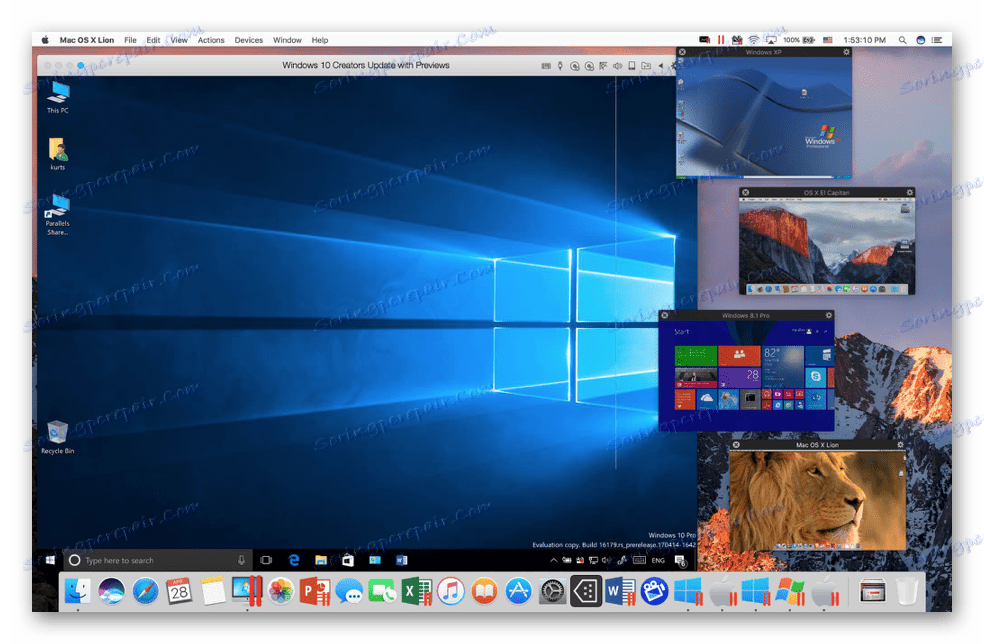
Ďalšou dôležitou výhodou tohto virtuálneho stroja je prítomnosť hybridného režimu. Táto užitočná funkcia vám umožňuje používať systém MacOS a Windows paralelne, podľa potreby v závislosti od rozhrania ktoréhokoľvek z nich. Po aktivácii tohto režimu sa oba systémy zobrazia na obrazovke a interné programy budú bežať bez ohľadu na ich typ a členstvo. Podobne ako VMware Fusion, Parallels Desktop vám umožňuje spustiť systém Windows, nainštalovaný prostredníctvom asistenta Boot Camp. Rovnako ako predchádzajúca virtuálna verzia, táto je distribuovaná na platenom základe, ale stojí to o niečo lacnejšie.
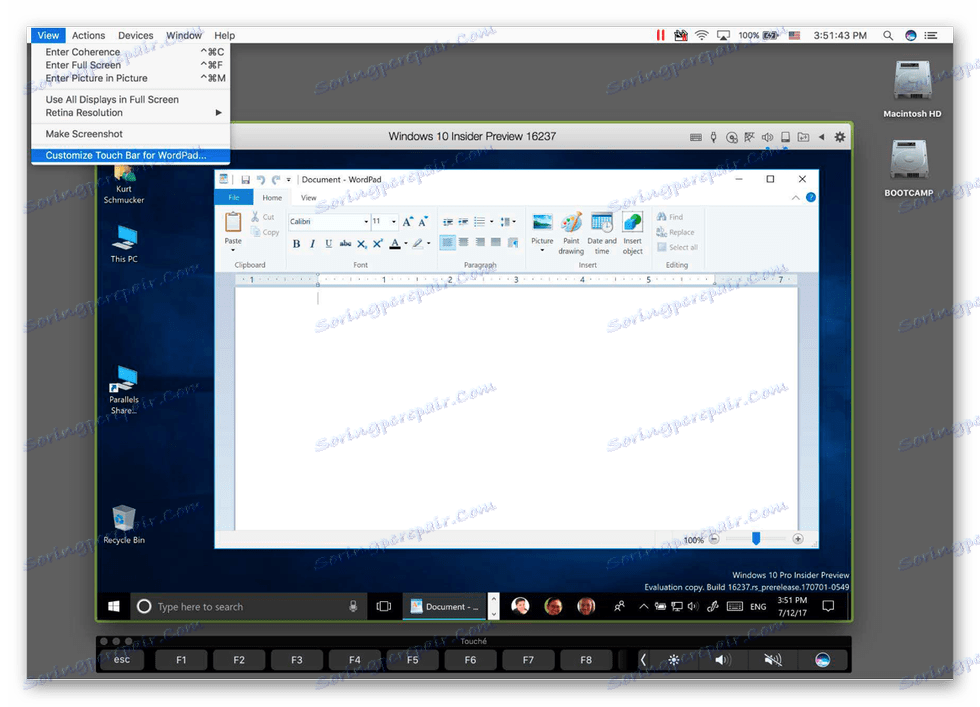
Stiahnite si Parallels Desktop for macOS
Boot Camp
Napriek tomu, že vývojári spoločnosti Apple sa snažia chrániť a chrániť svojich používateľov pred vonkajším svetom zo všetkých strán a úplne ich ponoriť do svojho vlastného uzavretého ekosystému, dokonca si uvedomujú značné požiadavky na Windows a potrebu, aby boli "na dosah ruky". Boot Camp Assistant integrovaný do všetkých aktuálnych verzií systému MacOS je priamym dôkazom toho. Jedná sa o druh analógového virtuálneho počítača, ktorý vám umožňuje nainštalovať plnohodnotný systém Windows na Mac a plne využiť všetky jeho funkcie, funkcie a nástroje.
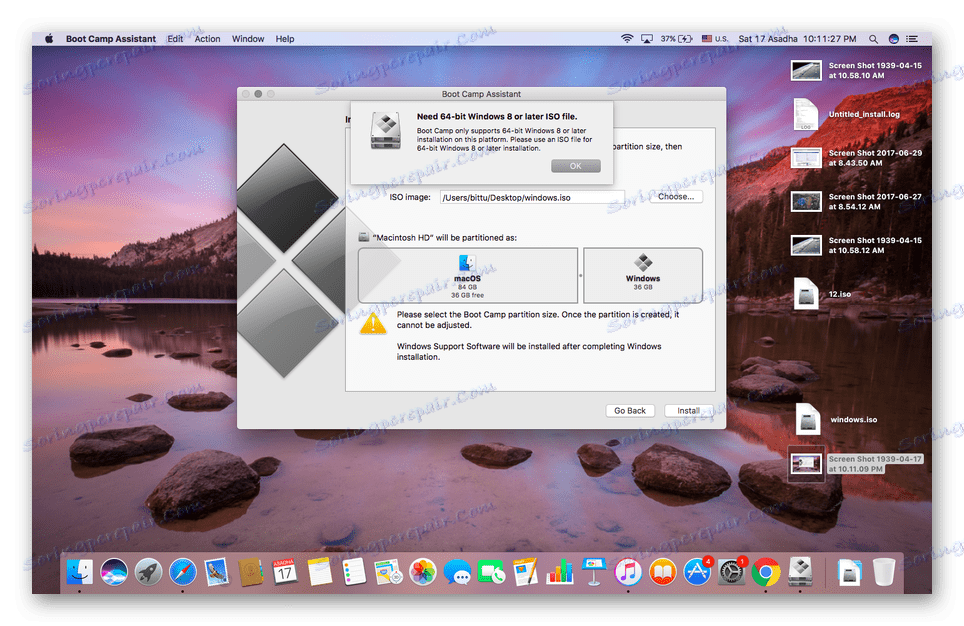
Na samostatnom diskovom oddiele je nainštalovaný "konkurenčný" systém (50 GB voľného miesta) a z toho vyplývajú aj výhody a nevýhody. Na jednej strane je dobré, že systém Windows bude pracovať nezávisle na množstve zdrojov, ktoré potrebuje, na druhej strane, aby ho spustil, a aby sa vrátil do systému MacOS, budete musieť systém reštartovať zakaždým. Virtuálne stroje, ktoré sú uvedené v tomto článku, sú z tohto hľadiska pohodlnejšie a praktickejšie. Medzi kritické nedostatky virtuálnych značiek spoločnosti Apple je úplný nedostatok integrácie so systémom MacOS. Systém Windows samozrejme nepodporuje súborový systém "apple" a preto je vo svojom prostredí nemožný prístup k súborom uloženým na počítači Mac.
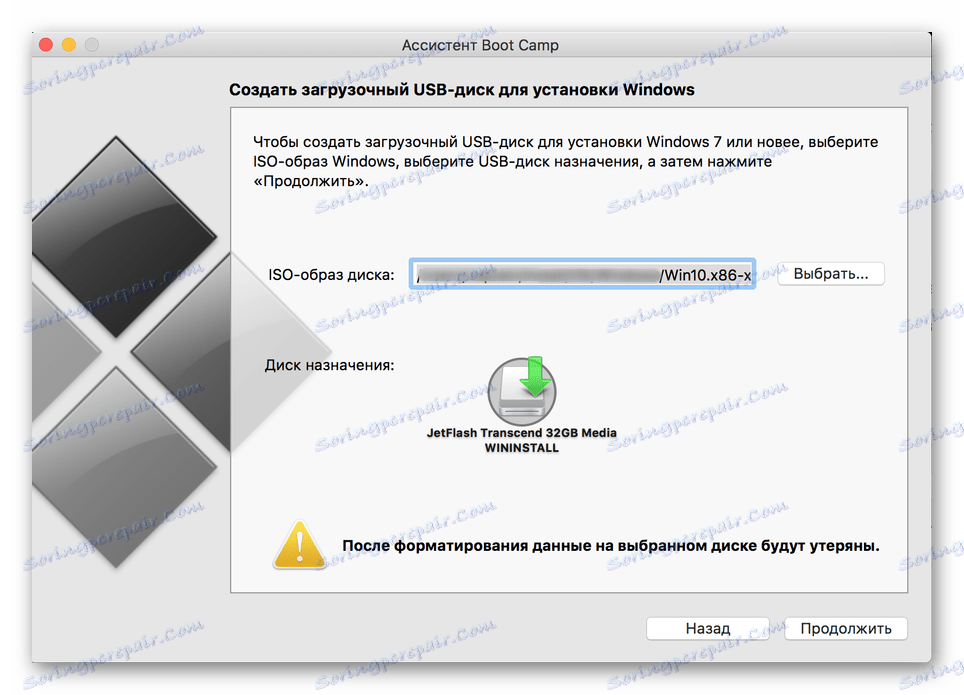
Používanie systému Windows cez Boot Camp však má nepopierateľné výhody. Medzi nimi je vysoký výkon, pretože všetky dostupné zdroje sú vynaložené na servis len jedného operačného systému, ako aj plnú kompatibilitu, pretože je to plnohodnotný systém Windows, ale jednoducho beží v "cudzom" prostredí na inom hardvéri. Mimochodom, Boot Camp vám umožňuje inštalovať a distribuovať Linux. Výhody tohto asistenta by mali byť považované za skutočnosť, že je úplne zadarmo a je tiež súčasťou operačného systému. Zdá sa, že výber je viac než zrejmý.
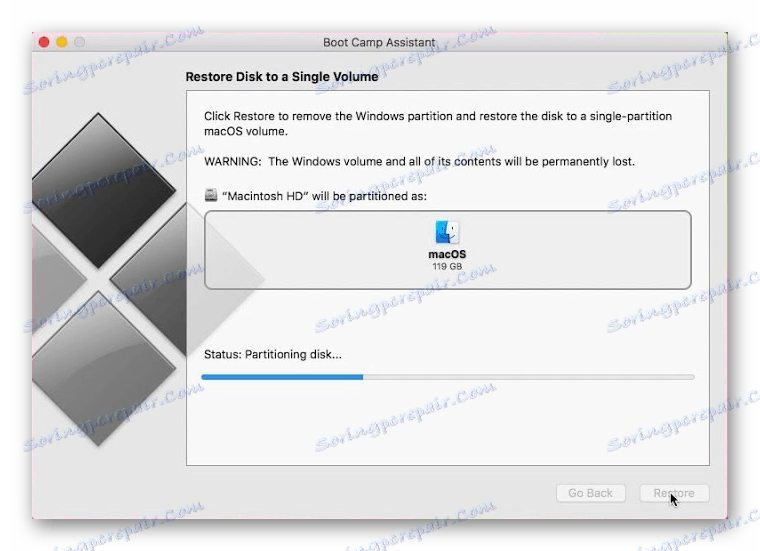
záver
V tomto článku sme stručne preskúmali najobľúbenejšie virtuálne stroje pre systém macOS. Ktorý si vyberie, každý užívateľ musí rozhodnúť pre seba, jednoducho sme poskytli usmernenia vo forme výhod a nevýhod, jedinečných vlastností a distribučných modelov. Dúfame, že tento materiál vám bude užitočný.